XMind如何自定义风格模版样式?
设·集合小编 发布时间:2023-04-14 15:58:33 1722次最后更新:2024-03-08 12:11:20
工善欲其事,必先利其器,XMind是一款很专业的思维导图工具,各行各业的人士都在使用XMind来制作精美的思维导图,特别是互联网行业的产品经理,更是需要对其熟练快速的运用,就需要提炼出常用的模版及风格,下面我就来说说xmimd如何自定义风格及模版!
点击观看“XMind”视频教程,帮助你更好的上手
工具/软件
硬件型号:Mac Air
系统版本:Mac os
所需软件:XMind
方法/步骤
第1步
step 1:点击菜单栏中的“窗口”--》风格--》在右侧会展现出风格栏
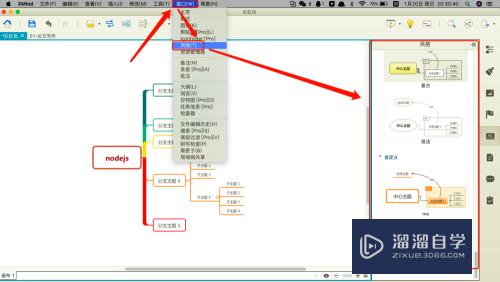
第2步
step 2:在右侧风格栏中,先选择一种喜欢的风格,双击,画布中会展示出该风格模式
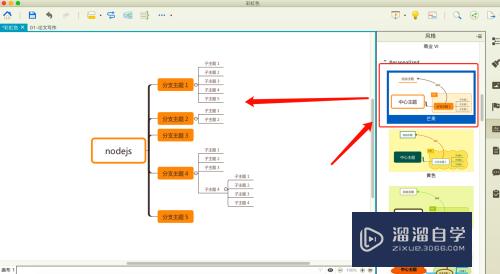
第3步
step 3:在风格中,右击,单击“编辑风格”,会出现风格编辑器,可以进行自定义编辑,下面的步骤对主要的美化进行说明

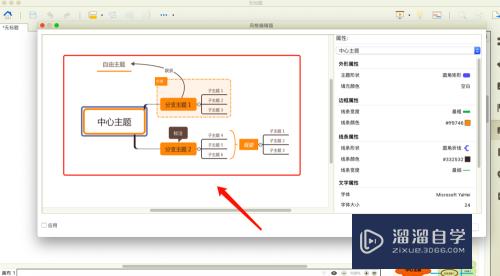
第4步
step 4:画布编辑--》背景色:自定义色--》线条渐细:tapered--》彩虹色:多种颜色--》渐变色:gradient,编辑完毕保存为新风格,并进行重命名,如图所示
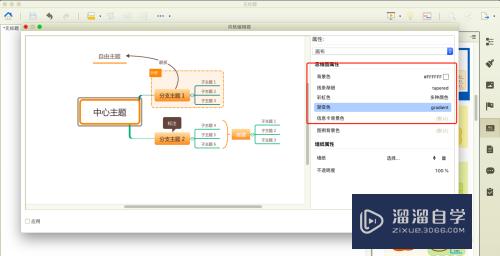
第5步
step 5:分支主题、子主题及该要主题进行自定义编辑,如图所示



第6步
step 6:编辑完后,可以双击以保存的风格,进行查看自定义风格的效果,并保存该风格,也可以将该风格设置为默认风格

- 上一篇:XMind思维导图怎么添加子标题?
- 下一篇:XMind中如何创建思维导图?
相关文章
广告位


评论列表